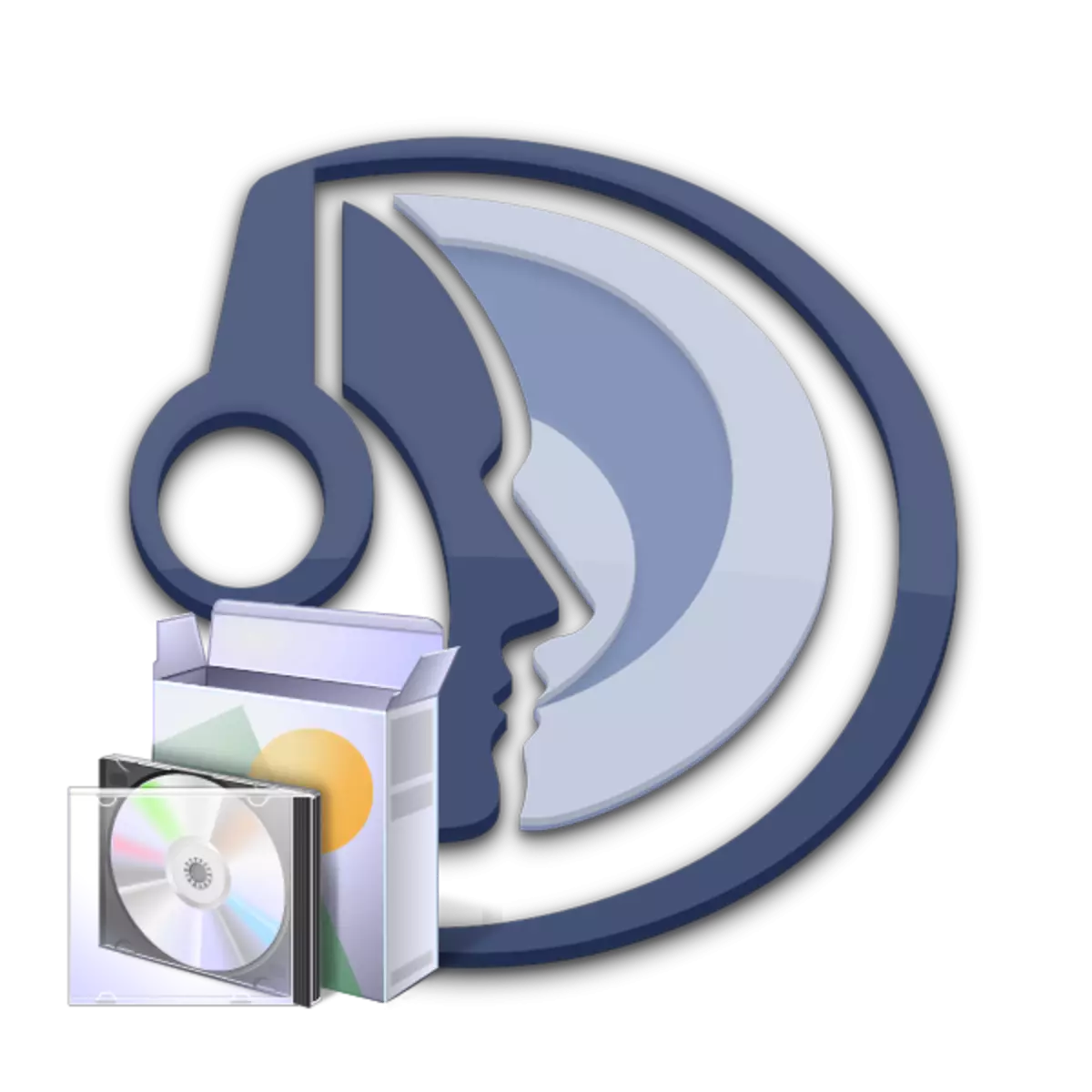
Tässä artikkelissa näytämme, kuinka voit asentaa TeamSpeak-asiakkaan asennuksen Windows 7 -käyttöjärjestelmään, mutta jos olet toisen Windows-version omistaja, voit myös käyttää tätä ohjetta. Katsotaanpa kaikki asennuksen kaikki vaiheet järjestyksessä.
TeamSpeak asentaminen
Kun olet ladannut ohjelman uusimman version virallisesta sivustosta, voit aloittaa asennuksen käynnistämisen. Tätä varten tarvitset:
- Avaa aiemmin ladattu tiedosto.
- Nyt tervetuloikkuna avautuu. Täällä voit varoittaa, että kaikki ikkunat on suositeltavaa sulkeaksesi ennen asennusta. Avaa seuraava asennusikkuna napsauttamalla "Seuraava".
- Seuraavaksi sinun on luettava käyttöoikeussopimuksen ehdot, minkä jälkeen ne tarkistavat haasteen vastakkain "Hyväksyn sopimuksen ehdot." Huomaa, että alunperin ei ole rasti, sillä tämä sinun on kuuluttava tekstin alaosaan ja sen jälkeen, kun painike tulee aktiiviseksi. Jatka napsauttamalla "Seuraava".
- Voit valita seuraavan vaiheen, jolle tallennetut tiedot ohjelman asentamiseksi. Se voi olla kuin yksi aktiivinen käyttäjä ja kaikki tietokoneen tilin merkinnät.
- Nyt voit valita paikan, jossa ohjelma asennetaan. Jos et halua muuttaa mitään, napsauta sitten "Seuraava". Asennuspaikka Timspikin muuttamiseksi napsauttamalla "Yleiskatsaus" ja valitse haluamasi kansio.
- Seuraavassa ikkunassa valitset paikan, jossa kokoonpano tallennetaan. Se voi olla sekä omat käyttäjätiedostot että ohjelman asennuspaikka. Napsauta "Seuraava" niin, että asennus alkaa.
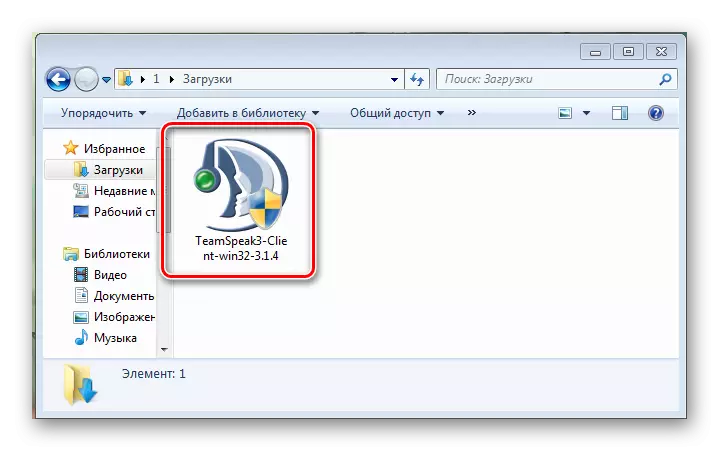
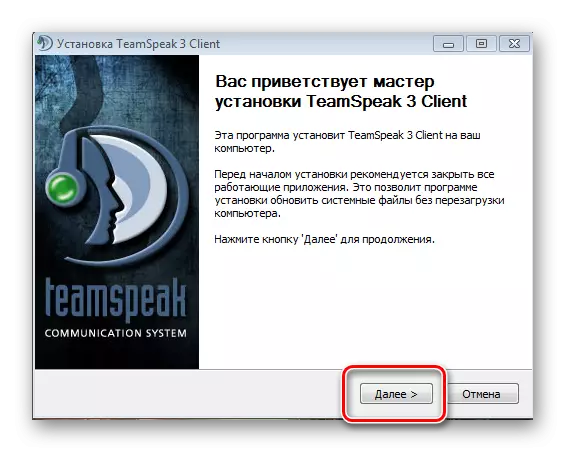
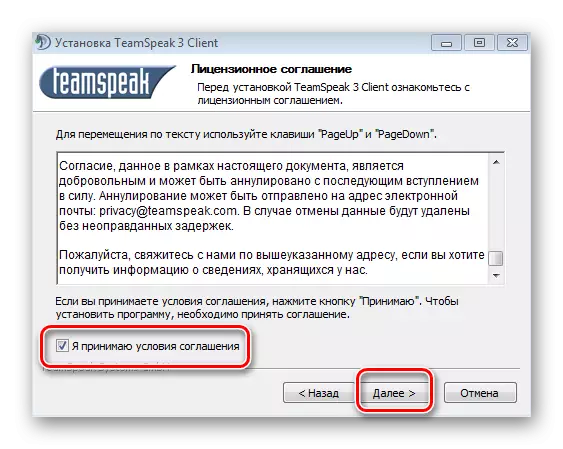
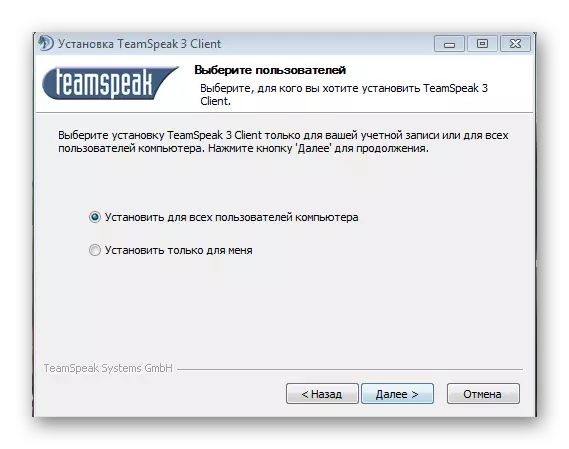
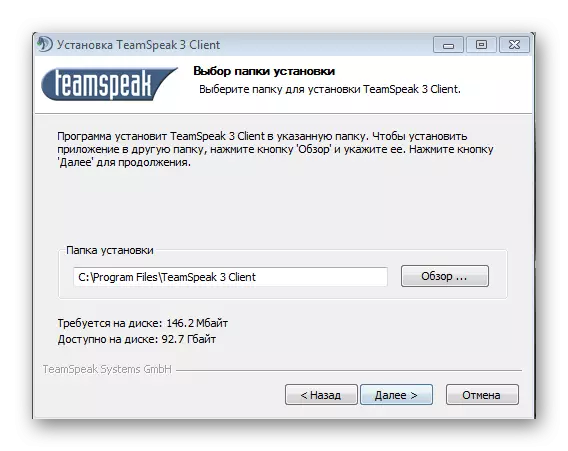
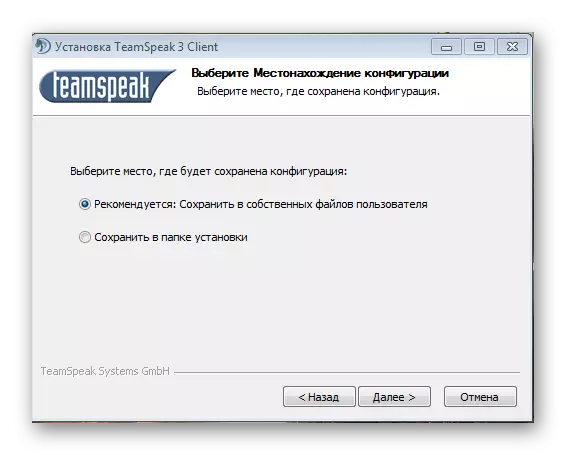
Ohjelman asentamisen jälkeen voit heti aloittaa ensimmäisen käynnistyksen ja säätää sitä itsellesi.
Lue lisää:
Kuinka määrittää TeamSpeak
Kuinka luoda palvelin TeamSpeak
Ongelman ratkaiseminen: Windows 7 Service Pack 1 tarvitaan
Olet ehkä havainnut samanlaisen ongelman, kun avaat ohjelmatiedoston. Tämä tarkoittaa, että sinulla ei ole yhtä Windows 7: n päivityksiä, nimittäin palvelupaketti. Tällöin voit käyttää yksinkertaisella tavalla - asentaa SP: n Windows Update Centerin kautta. Tätä varten tarvitset:
- Avaa "START" ja siirry kohtaan "Ohjauspaneeli".
- Siirry ohjauspaneelissa Windows Update Centeriin.
- Välittömästi ennen sinua, näet ikkunan, jossa on ehdotus päivityksiä.
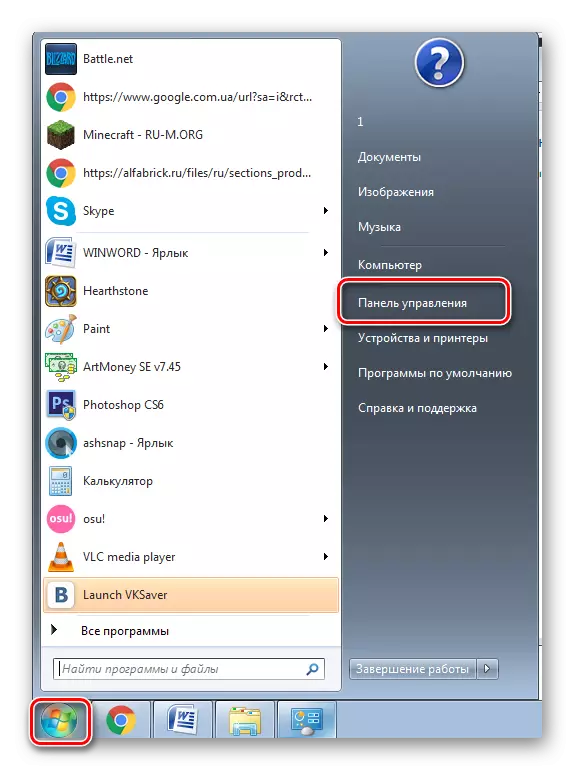
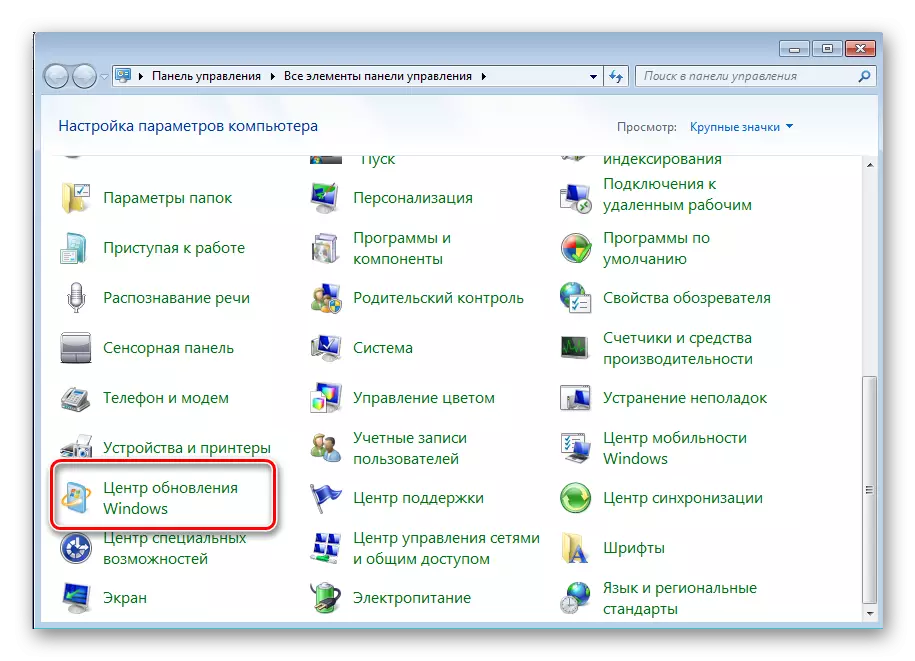
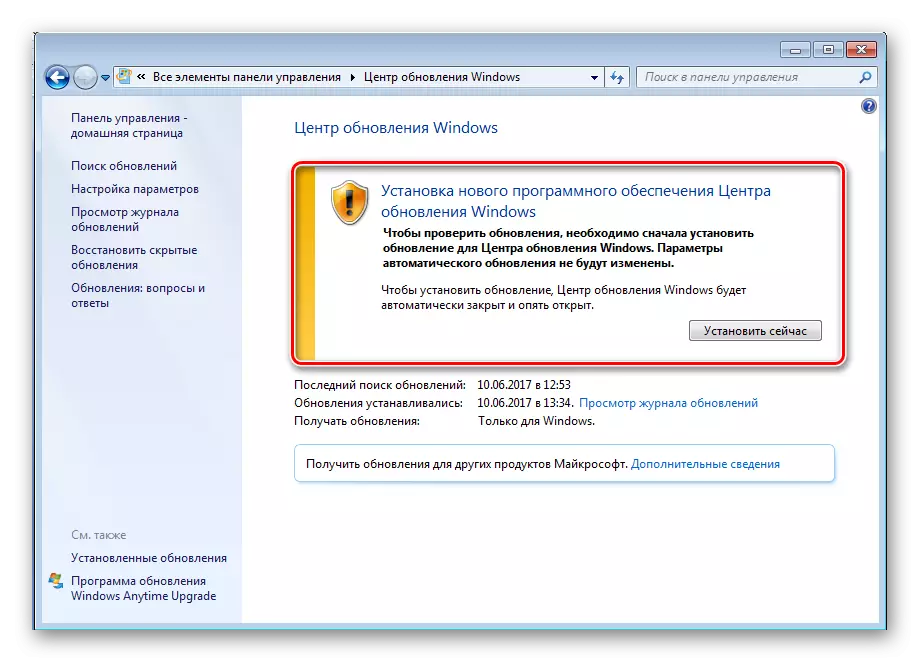
Nyt se käynnistyy ja asentaa päivitykset, joiden jälkeen tietokone käynnistetään uudelleen, ja voit aloittaa asennuksen ja sitten Timspin käyttöön.
